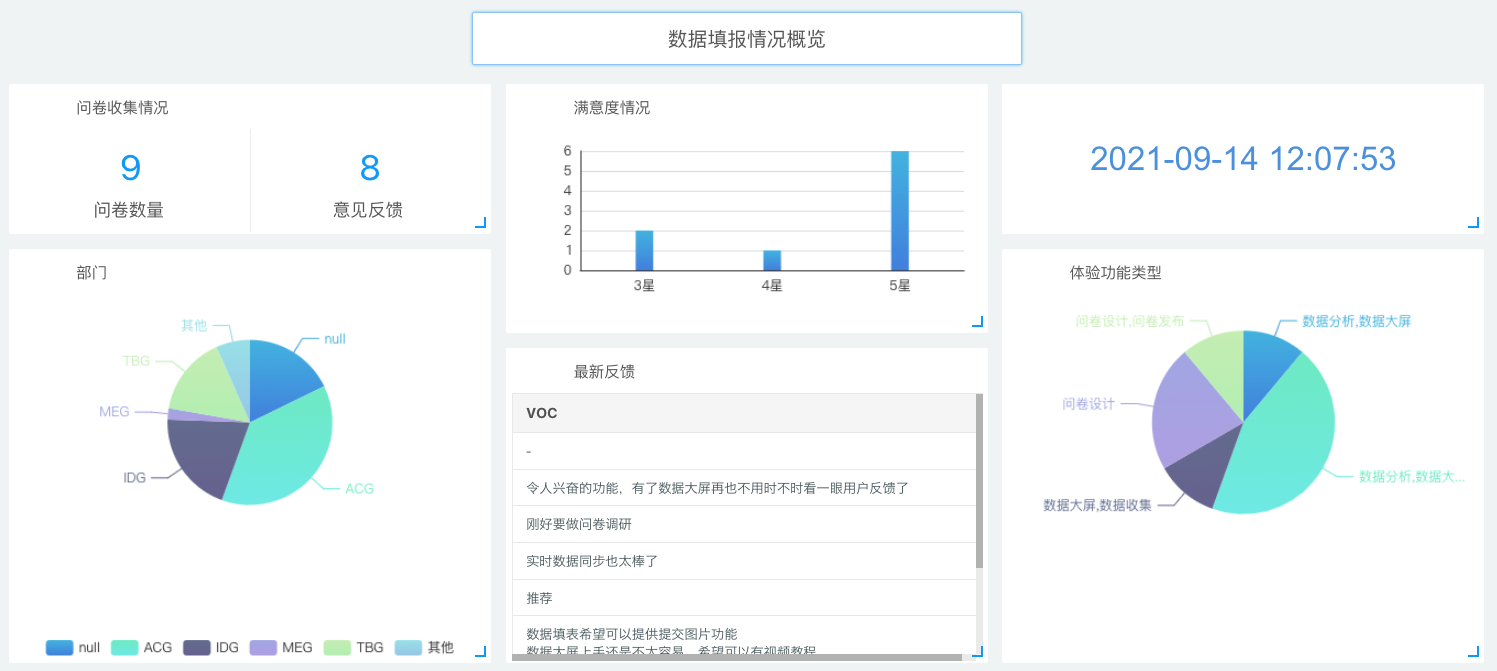概览
在进行数据分析工作时,有时会向其他用户收集数据,这时就需要用到数据填报功能。数据填报功能可以通俗的理解为问卷收集,Sugar BI支持自定义问卷及表单、分发问卷、收集问卷、制作可视化页面、分析数据的一站式功能,满足您的数据填报使用场景。
需求场景
数据填报功能适用于以下两种场景:
1.市场调研、倾听用户声音、收集意见反馈等业务场景下,需要生成问卷、分发问卷、分析问卷、展示问卷收集情况和分析结果。
2.数据分析师在分析数据期间发现数据缺失,希望通过收集问卷的方式,补充「数据源」中的数据。
下面以“收集百度内部员工对数据填报功能的使用反馈”为例,介绍数据填报功能。
方案概述
- 登录Sugar BI。
- 配置权限:数据开发权限,详细的权限配置方式详见细粒度权限。
- 准备好想要收集的问卷内容:本例中“Sugar BI数据填报功能调研问卷”需要收集的信息有:姓名、电话号、邮箱(必填)、部门、使用的功能类型(必填)、满意度(必填)、意见。
- 新建数据填报:定义数据填报的名称。
- 自定义问卷及表单:在数据填报的编辑页面完成问卷/表单的自定义。
- 问卷发布:将制作完成的数据填报配置发布状态、生成链接分发出去。
- 填写问卷:其他用户用浏览器打开数据填报链接,即可进行内容填写。
- 查看数据和分析数据:问卷分发出去以后,Sugar BI会在该空间下创建一个「内置数据填报数据源」,该数据源与其他数据源一样,可用于创建数据模型,在报表和大屏中进行数据可视化展现。
操作步骤
新建数据填报
在「空间」的数据管理中进入数据填报的管理页面,点击「新建数据填报」,填写表单,打开「外置数据源」开关,即可将问卷结果同步至指定数据库。若无此需求,默认该开关为关闭状态,Sugar BI将生成「内置数据填报数据源」,可在「数据管理」-「数据源」菜单下查看。
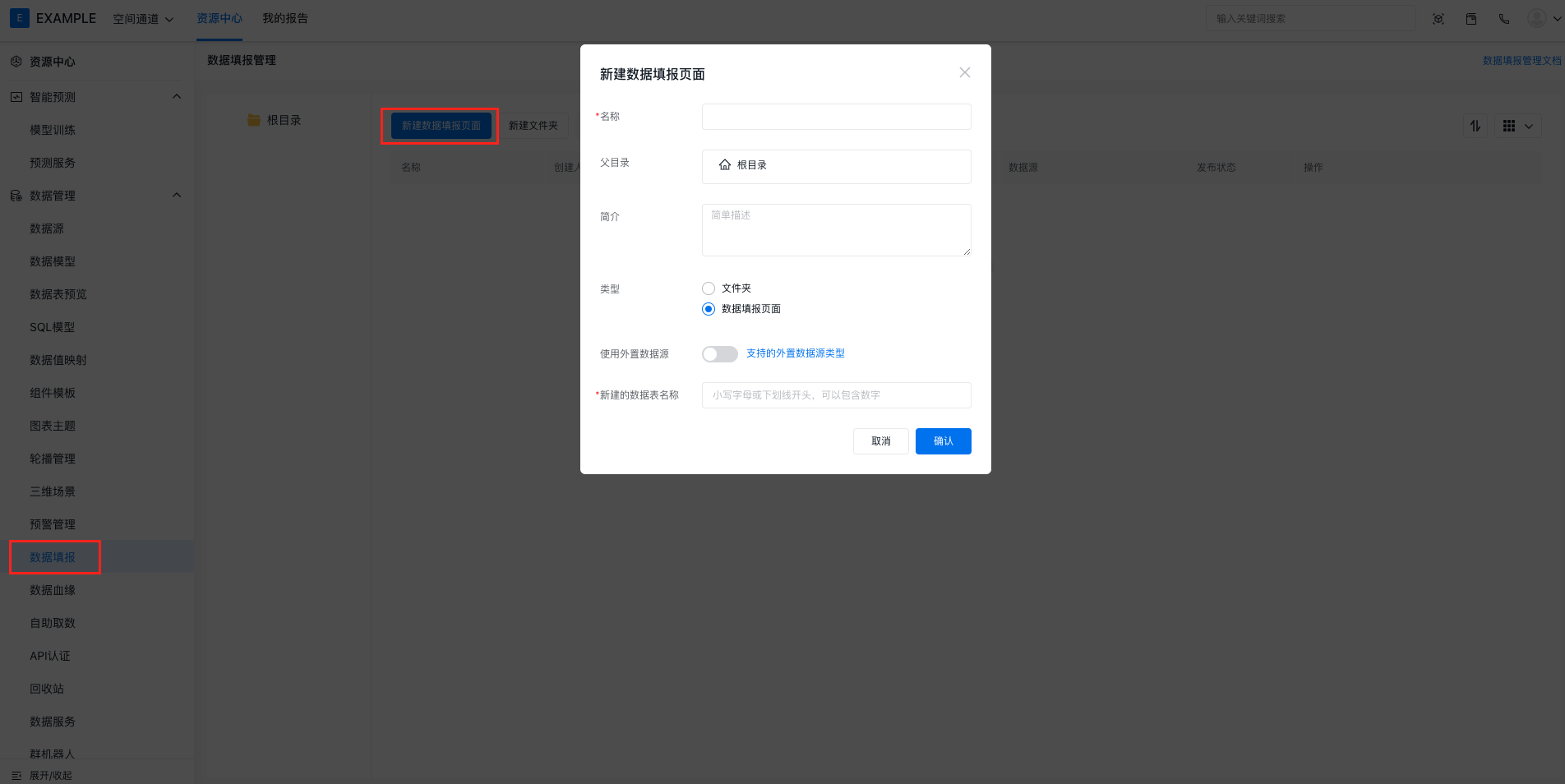
自定义问卷及表单
1.在数据填报编辑页面进行问卷自定义
问卷整体配置方法详见数据填报编辑;数据填报支持以下四种类型的表单:数字类型表单、文本类型表单、选择类型表单、日期类型表单;
【姓名】我们使用「文本」-「单行文本框」。
「表字段名称」为必填项,即针对本次数据填报生成的数据表中的表字段名。
「表单标题」为问卷中所展示的该文本框的标题。
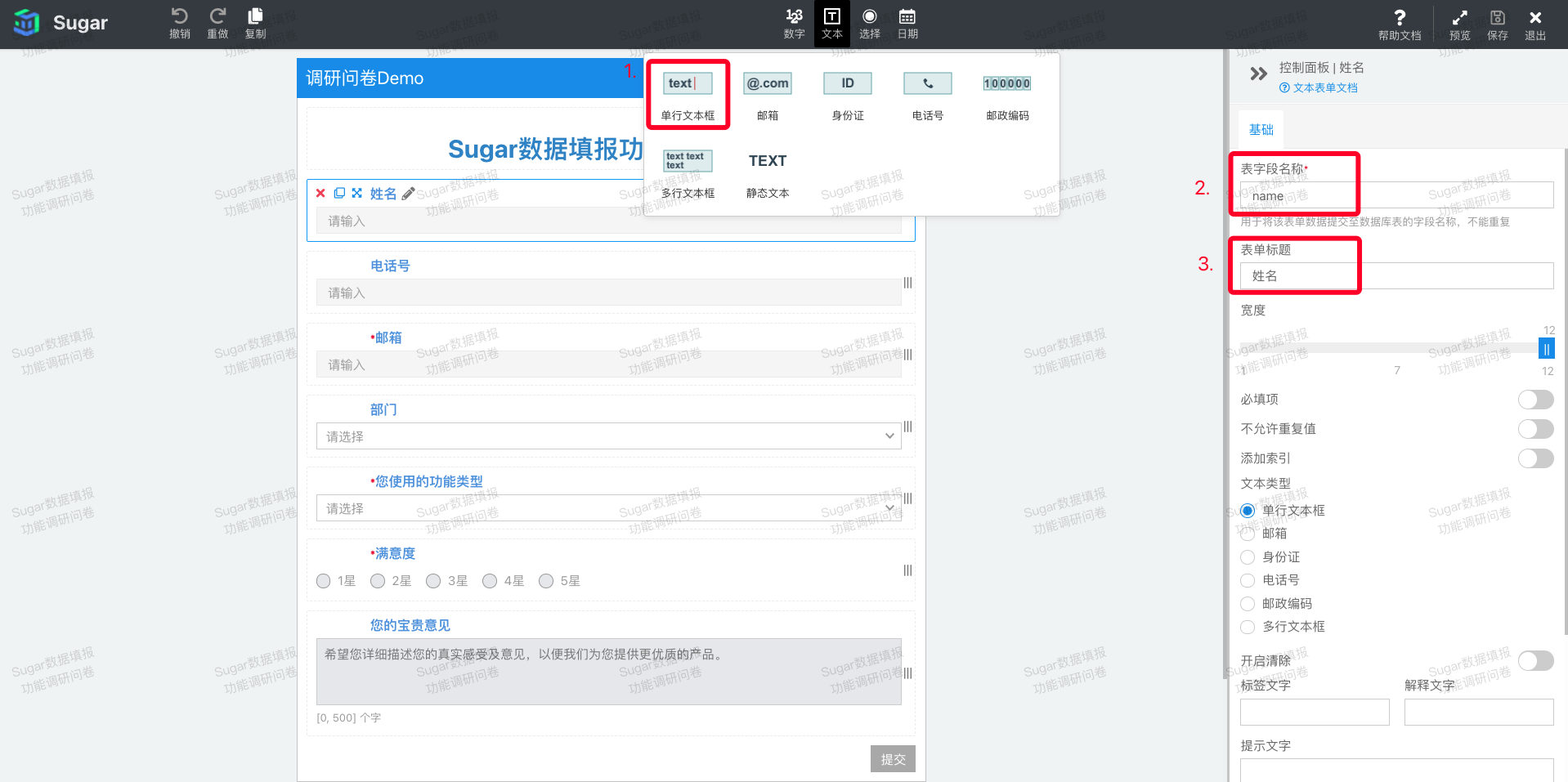
【电话号和邮箱】我们使用「文本」中提供的对应组件,Sugar BI会自动校验其规则。根据需求,开启「必填项」开关,将邮箱设置为必填项。
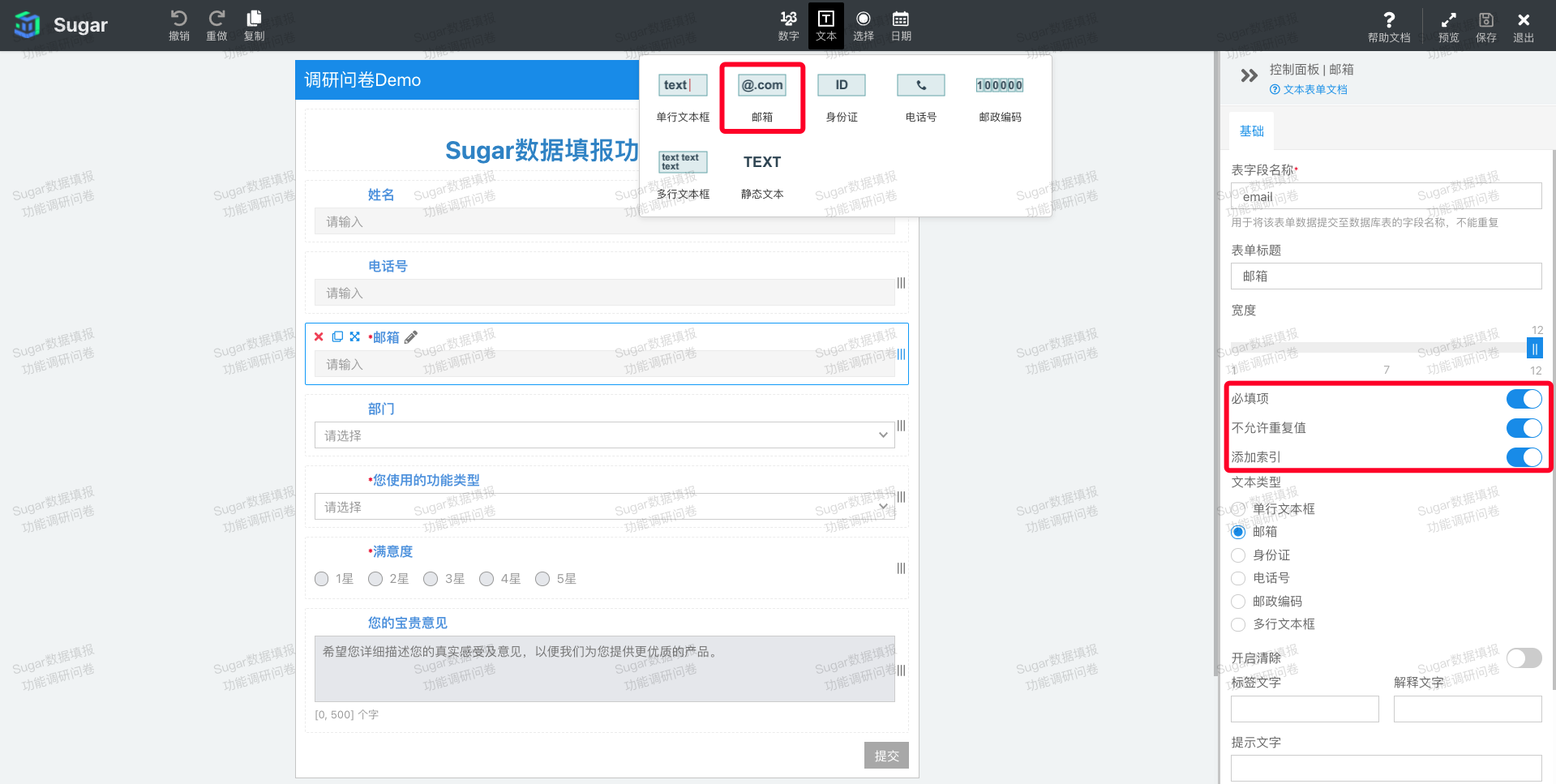
【部门】我们使用「选择」中的「下拉单选」,通过「静态录入」的方式添加选择项。Sugar BI也支持数据模型、SQL 建模、API 拉取的数据绑定方式。
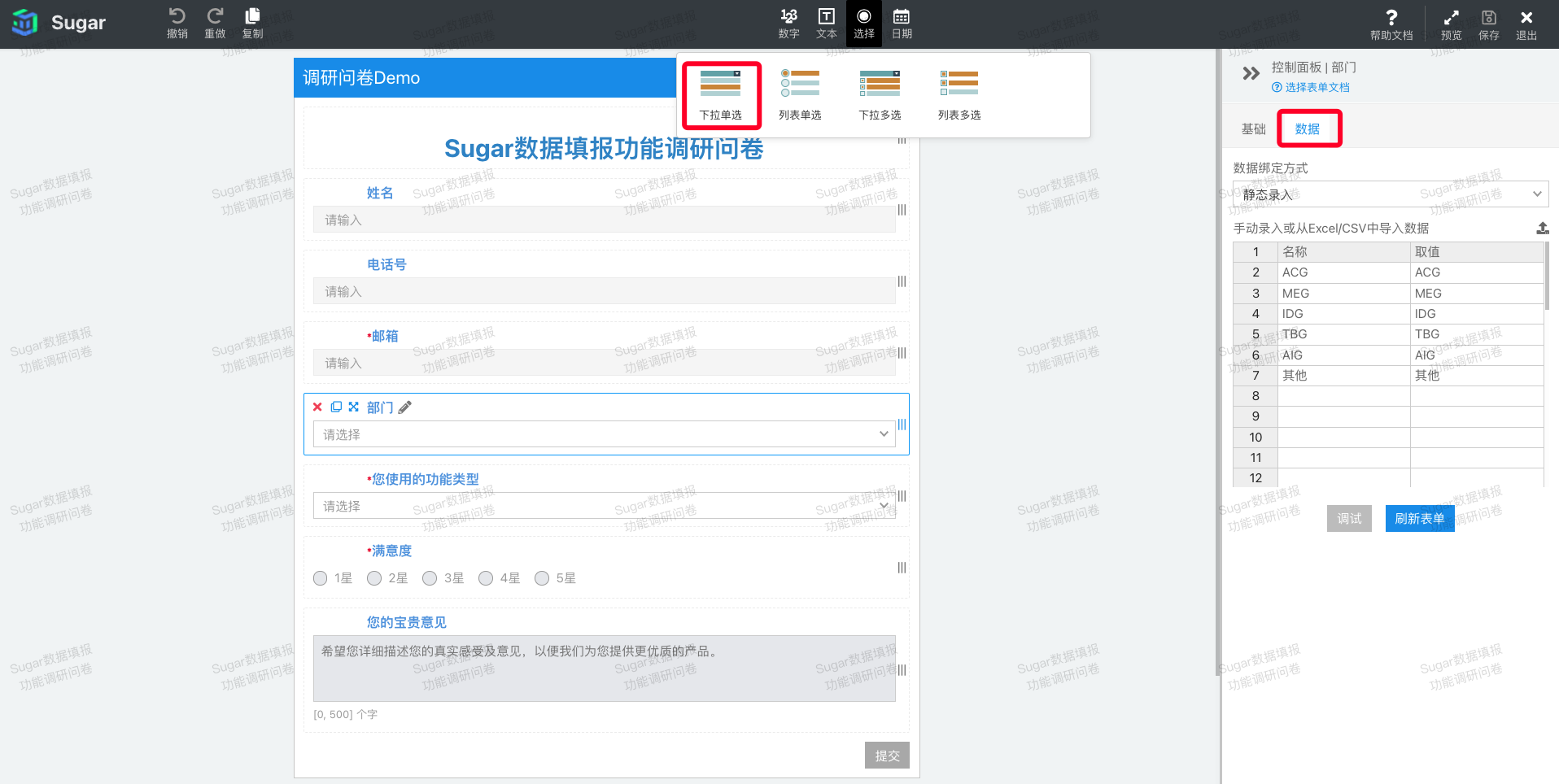
【您使用的功能类型】这里使用的是「选择」中的「下拉多选」,通过「静态录入」的方式添加选择项。当然,Sugar BI也支持数据模型、SQL 建模、API 拉取的数据绑定方式。
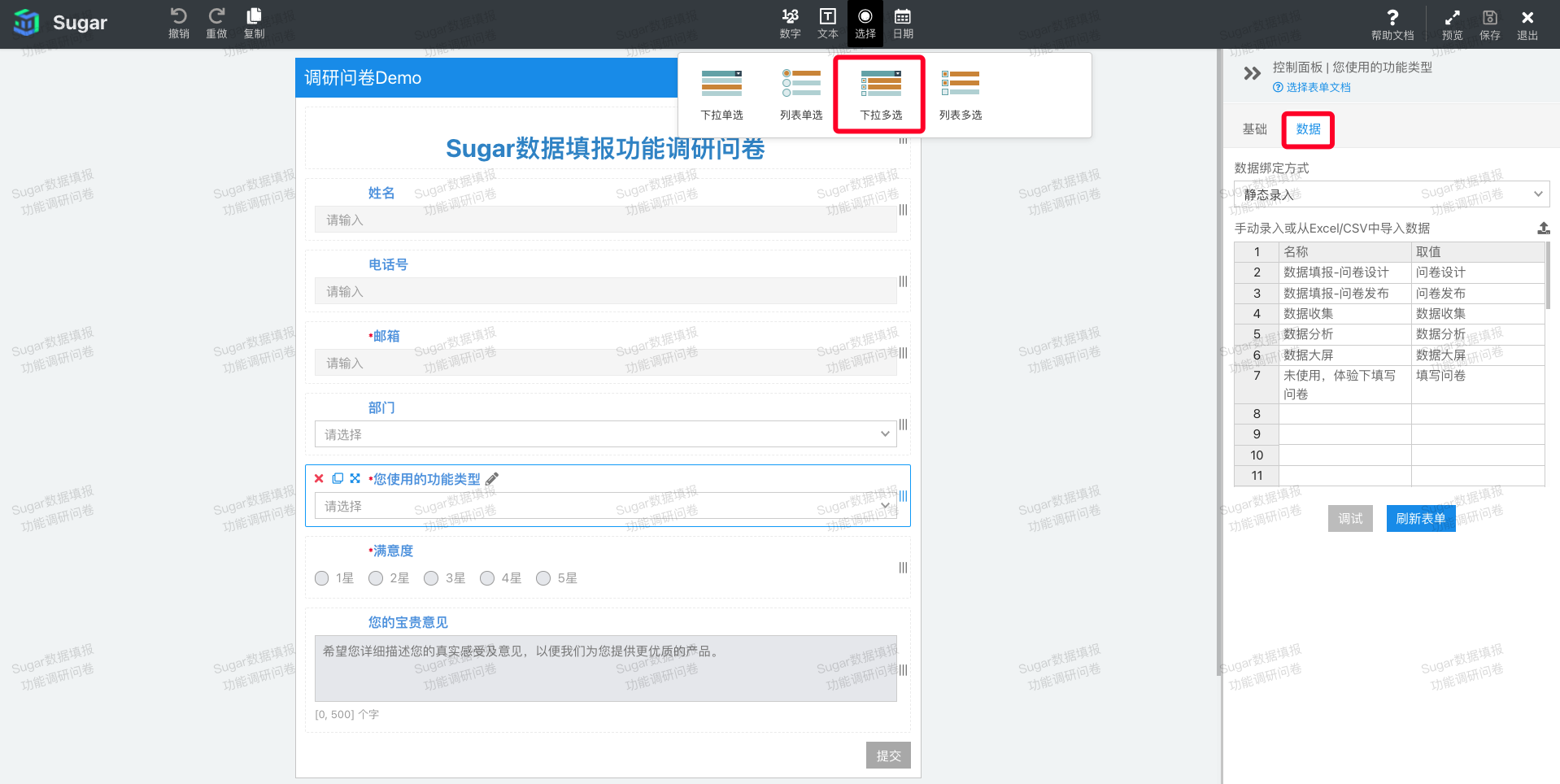
【满意度】我们使用「选择」中的「列表单选」,同样的,通过「静态录入」的方式添加选择项。
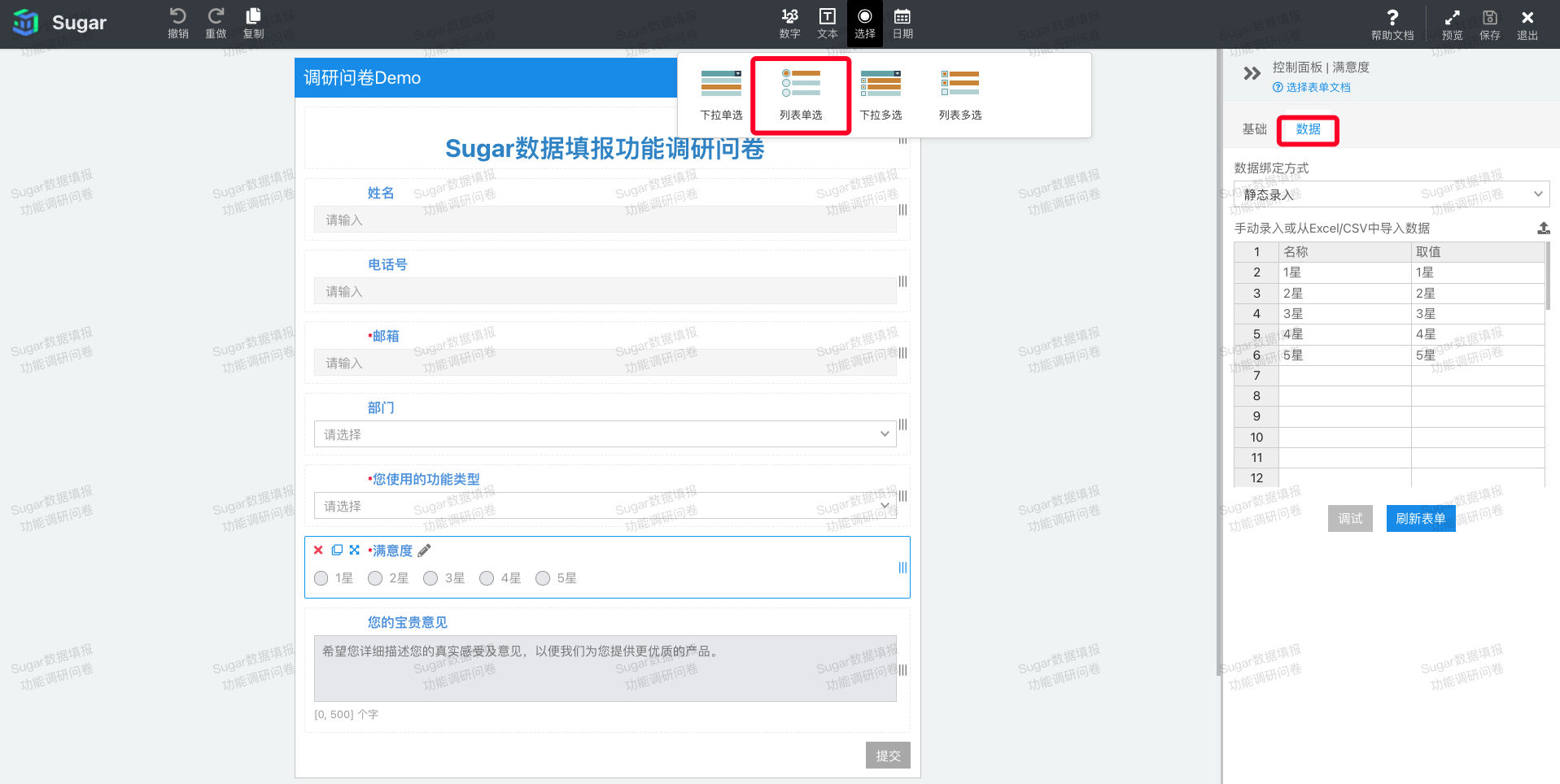
【您的宝贵意见】我们使用「文本」中的「多行文本框」,并在控制面板为其配置了提示文字。
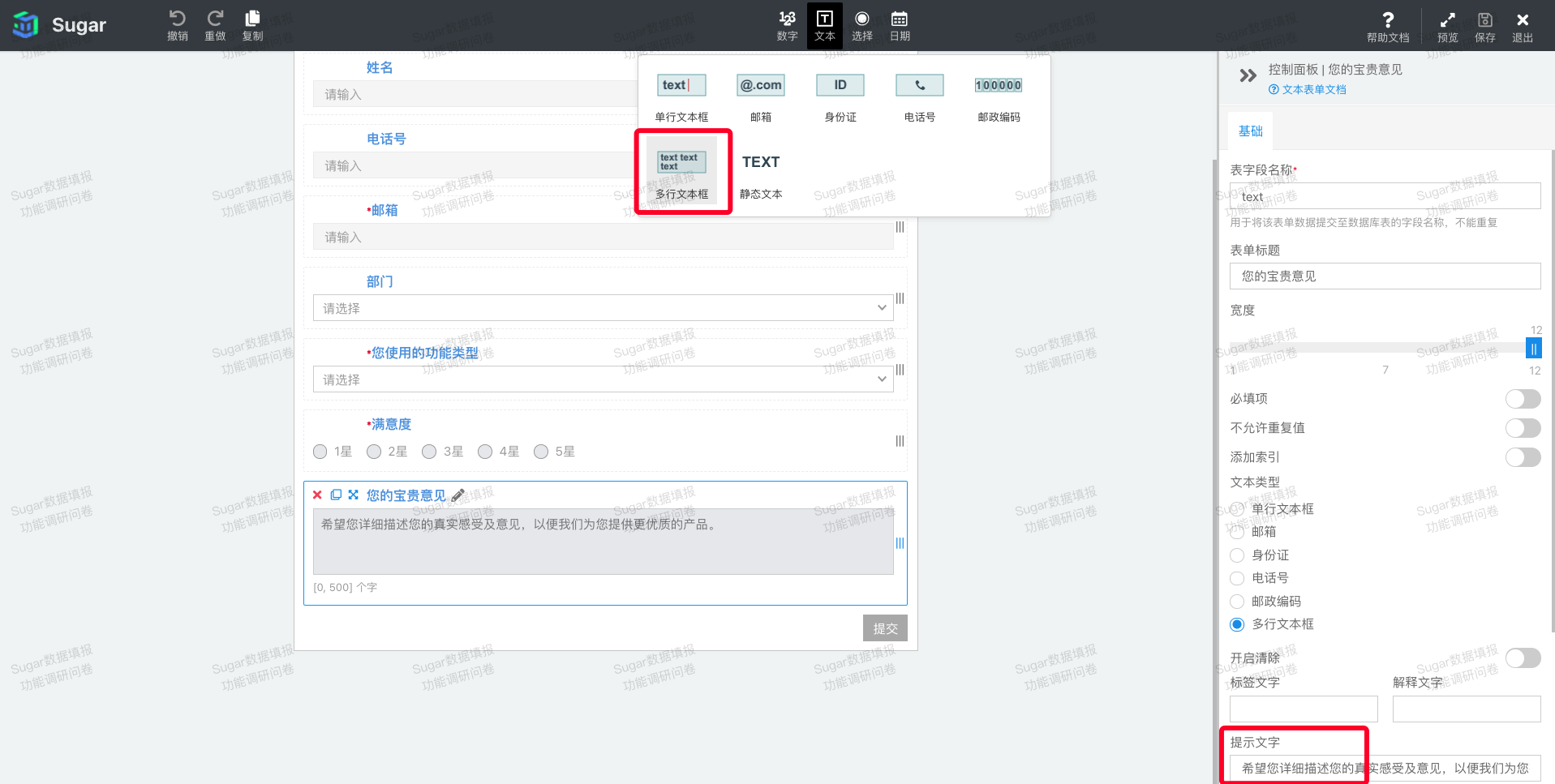
2.问卷保存与预览
制作完成的问卷可以点击页面右上方的「预览」和「保存」;Sugar BI支持 PC 和移动端两种预览模式。
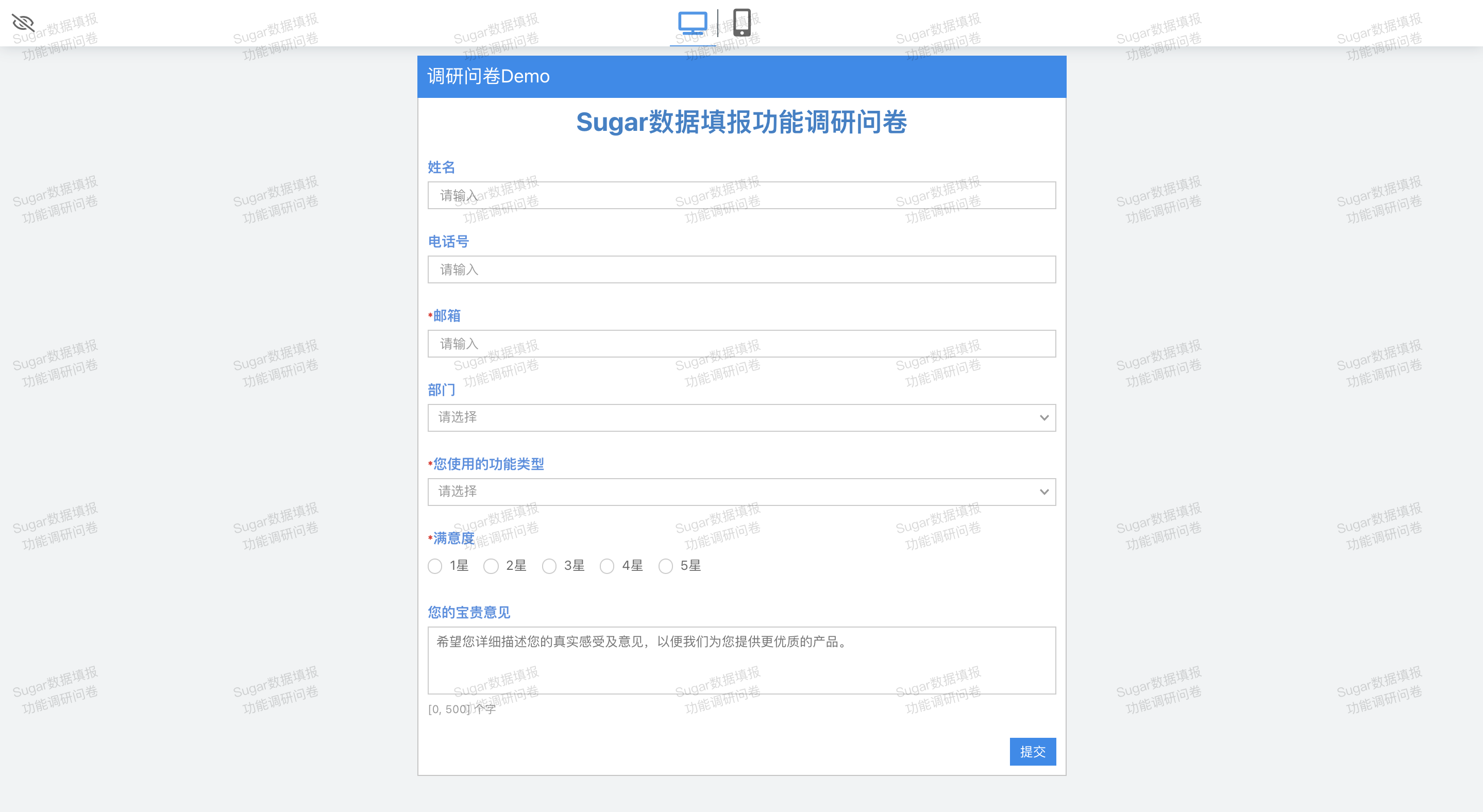
问卷发布
1.配置发布状态
在「数据填报」列表页,操作「发布状态」,设置当前操作问卷的「发布状态」和「截止时间」。
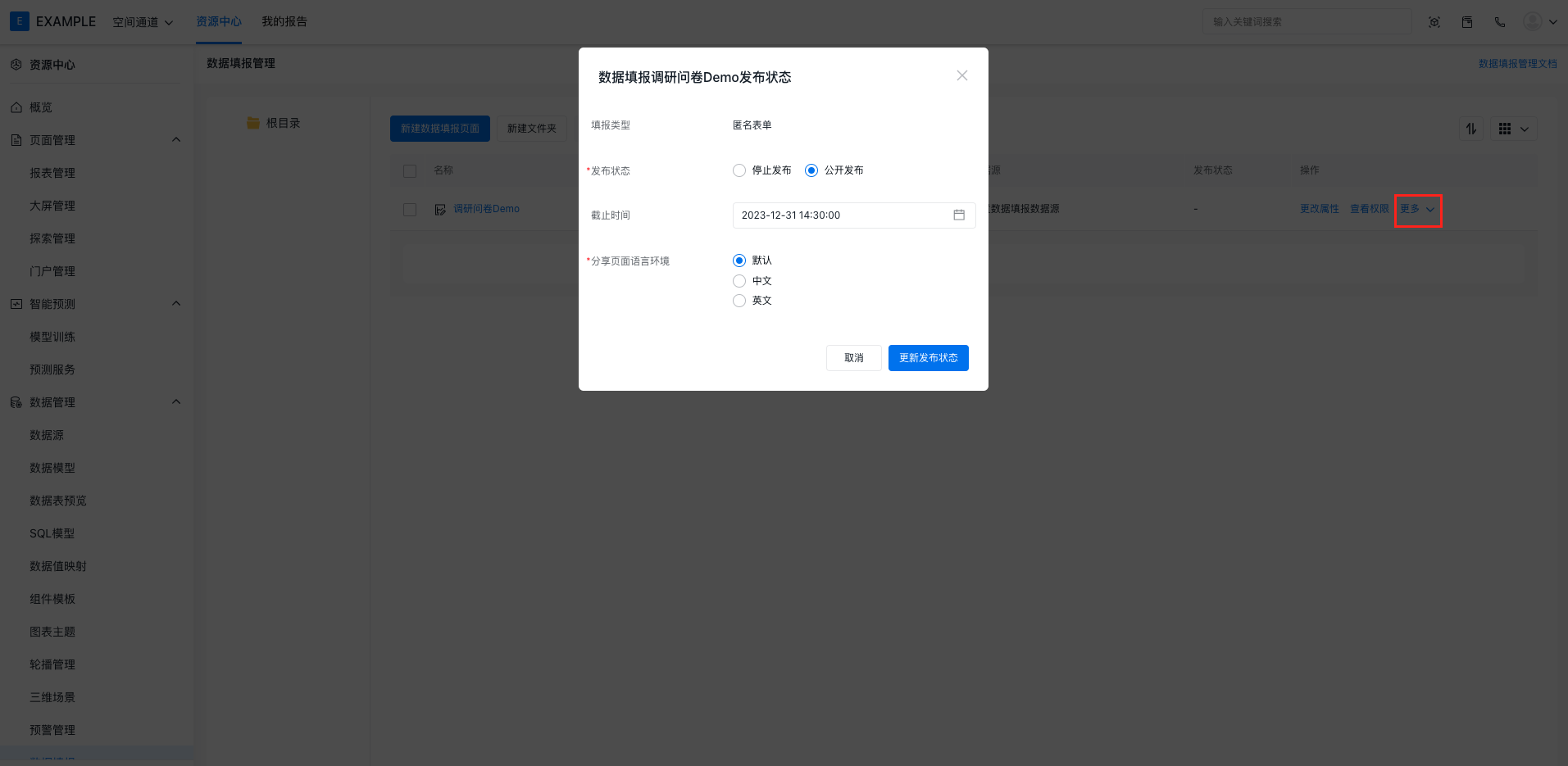
2.复制链接
复制发布链接及二维码,即可发布问卷。
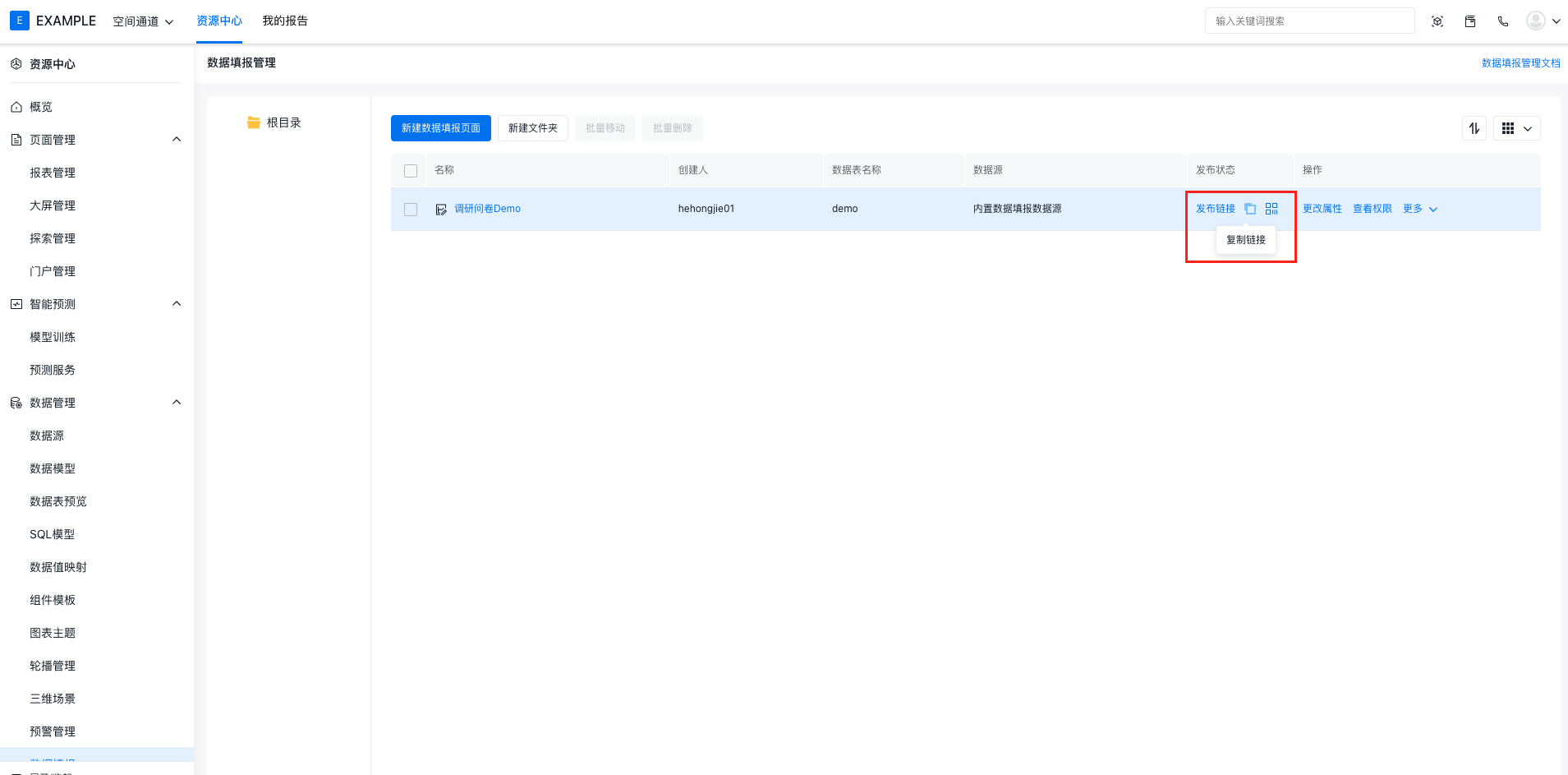
填写问卷
(1)用户点击链接或扫描二维码即可打开问卷页面,并填写问卷。
(2)问卷同时支持 PC 和移动端填写。
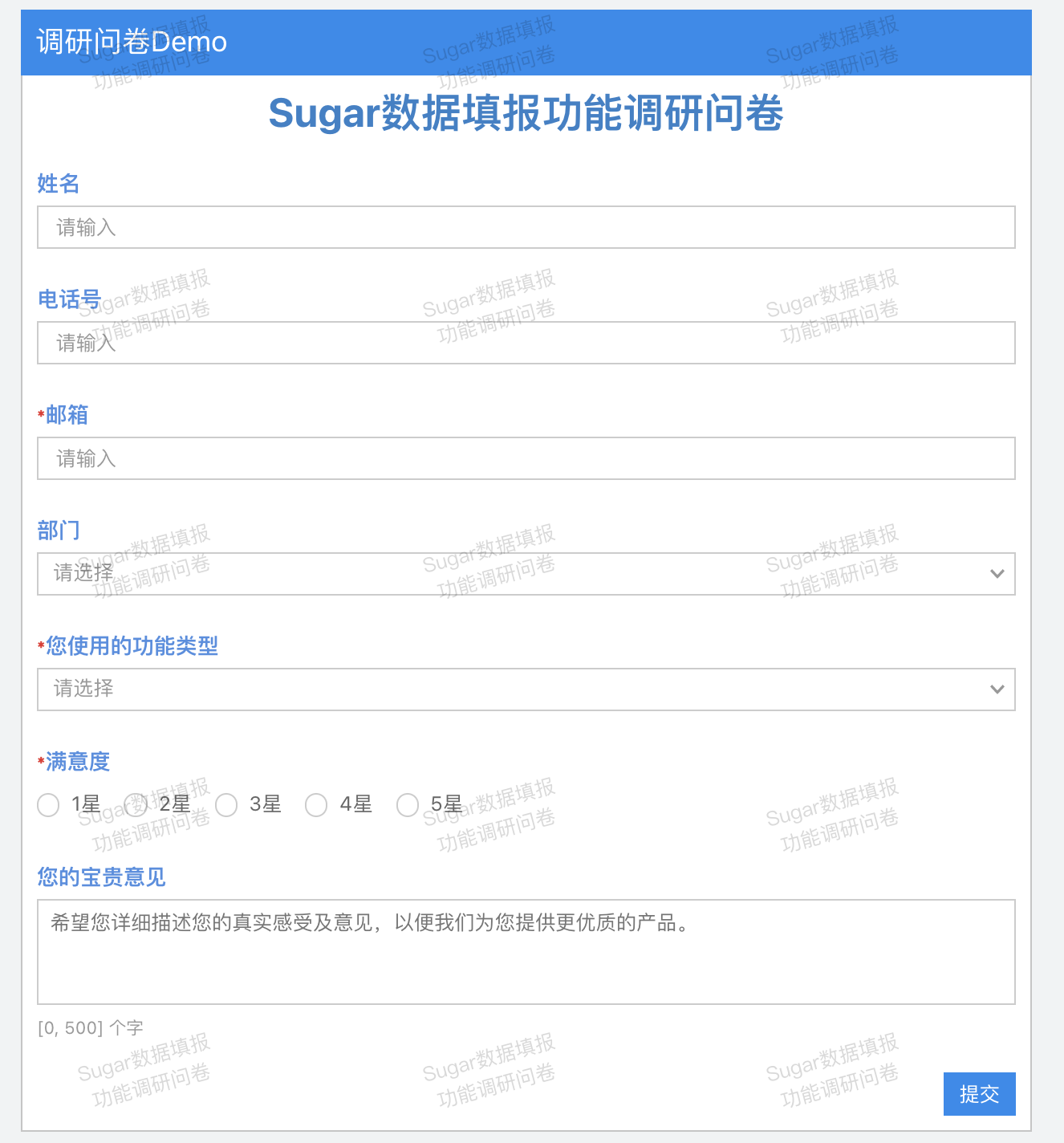
查看数据和分析数据
点击数据填报列表页中的「查看数据按钮」可进行看到收集上来并上载至数据库的问卷数据。支持数据编辑和导入导出。
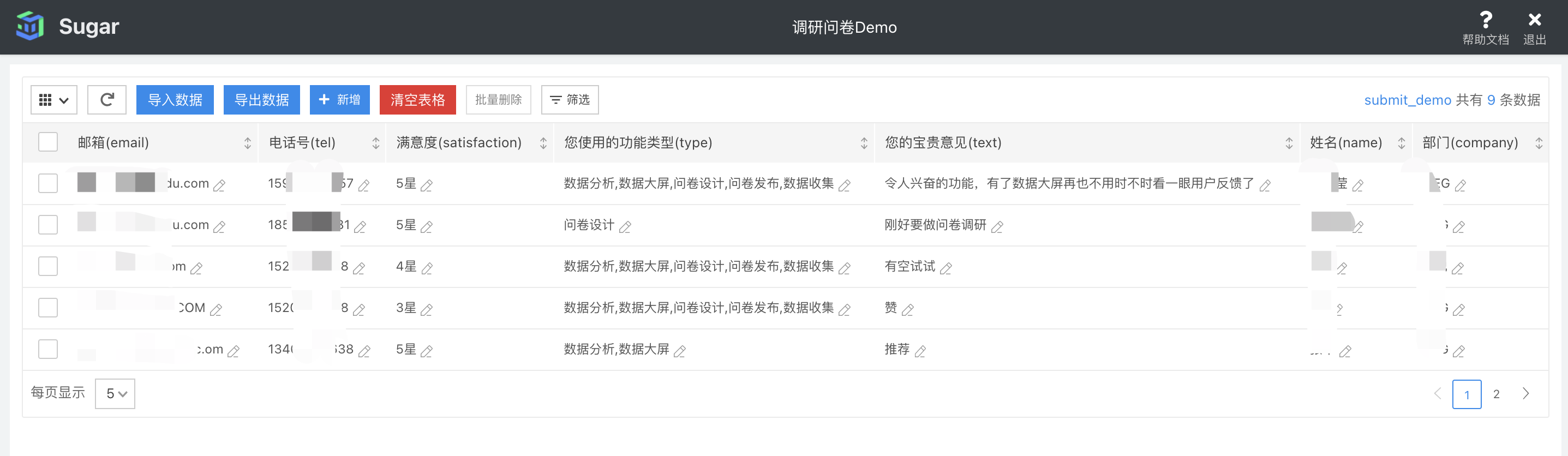
问卷分发出去以后,Sugar BI会在该空间下创建一个「内置数据填报数据源」,该数据源与其他数据源一样,可用于创建数据模型,在报表和大屏中进行数据可视化展现。
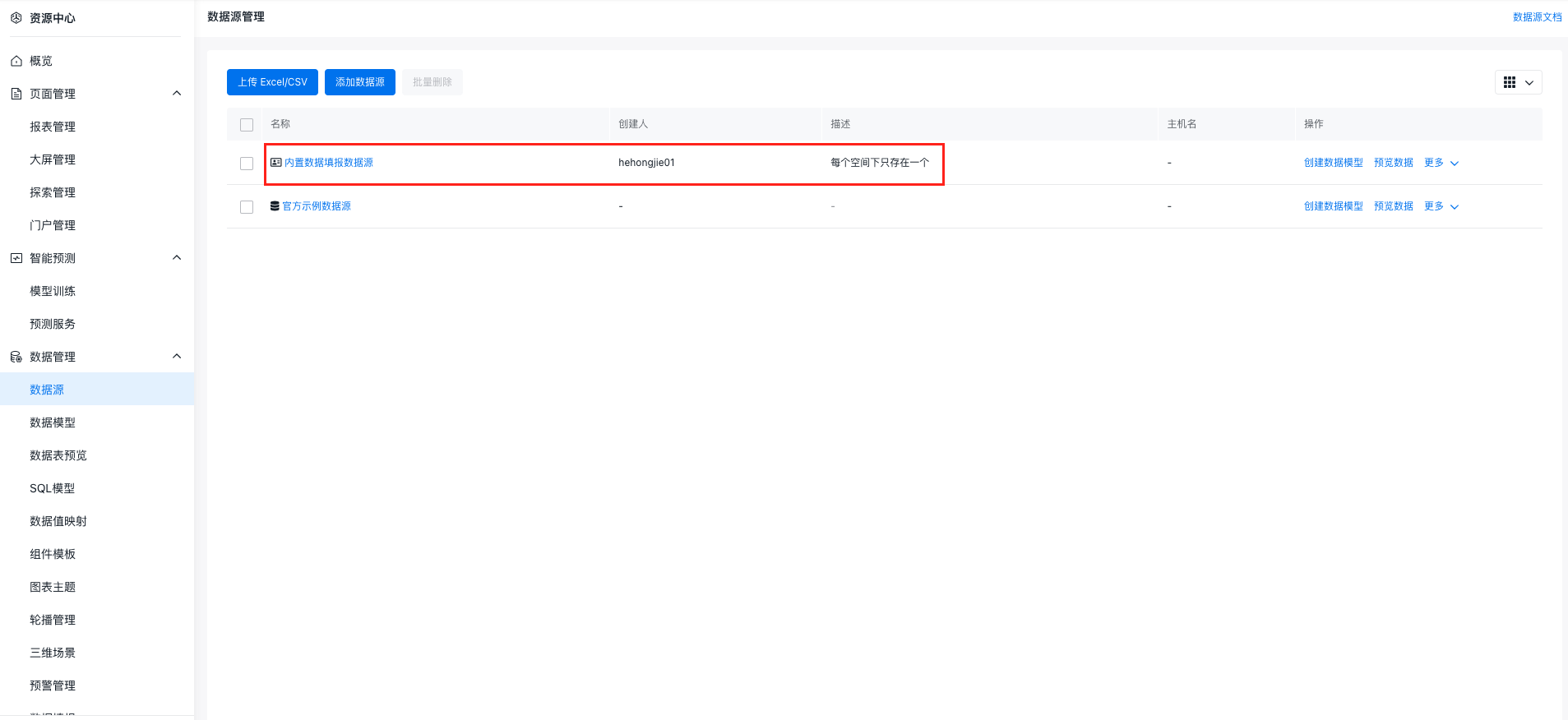
根据本次“Sugar BI数据填报功能调研问卷”的数据源,我们制作的数据报表如下,详细的报表制作过程见固定报表典型实践。